


在使用 Win11 的过程中,桌面图标常常占据了我们视线的一部分,影响了桌面的整洁与美观。许多用户希望能够隐藏这些图标,创造一个更简洁、专注的工作环境。无论是为了提升视觉体验,还是为了避免干扰,隐藏桌面图标都是一个有效的选择。本文将为您详细介绍在 Win11 中如何快速、轻松地隐藏桌面图标,让您的桌面焕然一新。
具体方法如下:
1、在桌面的空白区域右键单击,打开菜单。
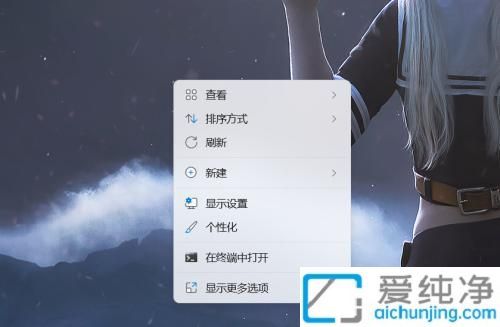
2、选择第一个“查看”选项。
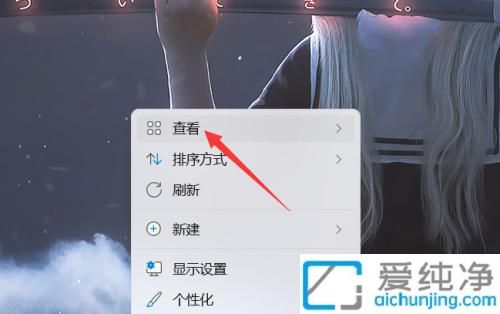
3、在“查看”中,选择“显示桌面图标”。
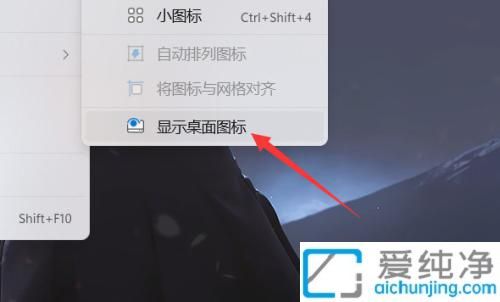
4、取消勾选该选项即可隐藏桌面图标。

通过本文的简单教程,你已经学会了如何在Win11中快速隐藏桌面图标。这种方法不仅能提升你的工作效率,还能为你创造一个更舒适、更美观的桌面环境。
| 留言与评论(共有 条评论) |